Nota
L'accesso a questa pagina richiede l'autorizzazione. È possibile provare ad accedere o modificare le directory.
L'accesso a questa pagina richiede l'autorizzazione. È possibile provare a modificare le directory.
I messaggi di posta elettronica vengono inviati automaticamente agli utenti abilitati per i servizi di audioconferenza utilizzando Microsoft come provider di servizi di audioconferenza.
Per impostazione predefinita, agli utenti abilitati per le audioconferenze vengono inviati quattro tipi di messaggi di posta elettronica. Tuttavia, è possibile limitare il numero di messaggi di posta elettronica inviati agli utenti. I servizi di audioconferenza in Microsoft 365 o Office 365 inviano messaggi di posta elettronica agli utenti quando:
Viene assegnata loro una licenza di Audioconferenza o quando cambi il provider di audioconferenza e passi a Microsoft.
Questa e-mail include l'ID conferenza, il numero di telefono predefinito per le riunioni, il PIN per i servizi di audioconferenza per l'utente, le istruzioni e il collegamento per usare lo strumento di aggiornamento delle riunioni di Teams. Lo strumento di aggiornamento delle riunioni di Teams viene usato per aggiornare le riunioni esistenti per l'utente. Per informazioni dettagliate, vedere Assegnare licenze per i componenti aggiuntivi di Microsoft Teams.
Nota
Se l'organizzazione usa ID conferenza dinamici, le riunioni degli utenti avranno ID conferenza univoci. Per altre informazioni, vedere l'articolo Visualizzare e reimpostare un ID conferenza assegnato a un utente in Microsoft Teams .
Ecco un esempio di questo messaggio di posta elettronica:
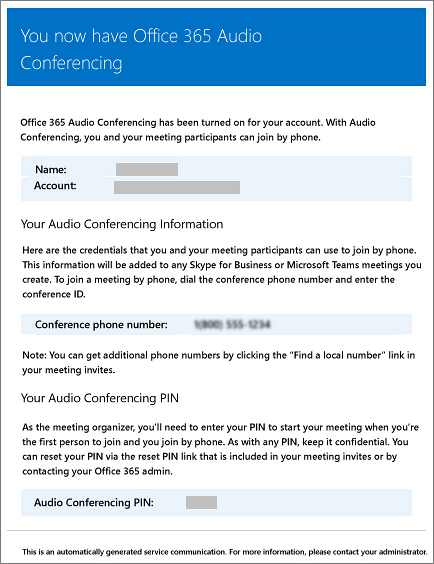
Per altre informazioni sulle licenze, vedere Licenze per i componenti aggiuntivi di Microsoft Teams.
L'ID conferenza o il numero di telefono per le conferenze predefinito di un utente cambia.
Questa e-mail contiene l'ID conferenza, il numero di telefono predefinito per la conferenza e le istruzioni e il collegamento per usare lo strumento di aggiornamento delle riunioni di Teams. Lo strumento Di aggiornamento delle riunioni di Teams viene usato per aggiornare le riunioni esistenti per l'utente. Questa e-mail non include il PIN dell'utente per i servizi di audioconferenza. See Reset a conference ID for a user.
Ecco un esempio di questo messaggio di posta elettronica:
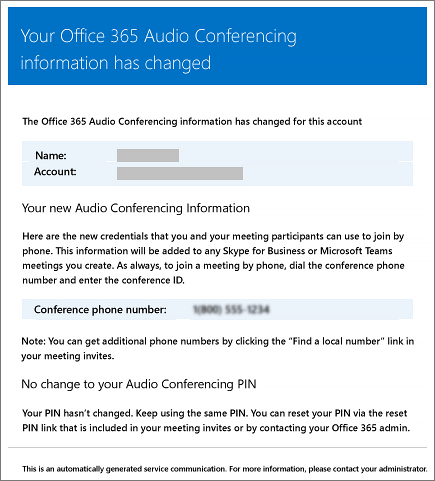
Viene reimpostato il PIN di audioconferenza di un utente.
Questo messaggio di posta elettronica contiene il PIN di audioconferenza dell'organizzatore, l'ID conferenza esistente e il numero di telefono di conferenza predefinito per l'utente. Vedi Reimpostare il PIN dei servizi di audioconferenza.
Ecco un esempio di questo messaggio di posta elettronica:
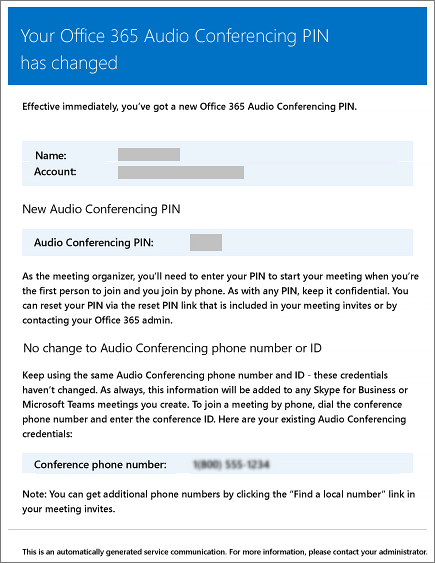
Una licenza dell'utente è stata rimossa o quando il provider di servizi di audioconferenza viene modificato da Microsoft a altri provider o nessuno.
Ciò si verifica quando la licenza per i servizi di audioconferenza viene rimossa da un utente o quando si imposta il provider di servizi di audioconferenza su Nessuno.
Vedere Assegnare o rimuovere licenze per Microsoft 365 per le aziende.
Ecco un esempio di questo messaggio di posta elettronica:
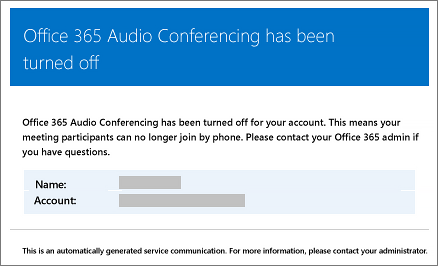
Nota
Le modalità di gestione delle funzionalità vengono aggiornate spesso, quindi la procedura da seguire potrebbe essere leggermente diversa da quella visualizzata.
Gestire i messaggi di posta elettronica
È possibile apportare modifiche al messaggio di posta elettronica inviato automaticamente agli utenti. Per impostazione predefinita, il mittente dei messaggi di posta elettronica proviene da Microsoft 365 o Office 365, ma è possibile modificare il nome visualizzato usando Windows PowerShell. Per altre informazioni, vedere Guida di riferimento di PowerShell di Microsoft Teams.
Disattivare i messaggi di posta elettronica
Quando si disattiva l'invio di messaggi di posta elettronica agli utenti, i messaggi di posta elettronica non vengono inviati anche quando a un utente viene assegnata una licenza. In questo caso, l'ID conferenza, il numero di telefono predefinito per le conferenze e, soprattutto, il PIN di audioconferenza non vengono inviati all'utente. In questo caso, è necessario informare personalmente gli utenti.
Per impostazione predefinita, i messaggi di posta elettronica vengono inviati agli utenti, ma se vuoi impedire loro di ricevere posta elettronica per le audioconferenze, puoi usare Microsoft Teams o Windows PowerShell.
Utilizzo dell'interfaccia di amministrazione di Microsoft Teams.
Nel riquadro di spostamento sinistro, passare a Riunioni>Bridge di conferenza.
Nella parte superiore della pagina Bridge conferenza selezionare Impostazioni bridge.
Nel riquadro Impostazioni bridge abilitare o disabilitare l'opzione Invia automaticamente messaggi di posta elettronica agli utenti in caso di modifica delle impostazioni di accesso.
Selezionare Salva.
Uso di Windows PowerShell
È anche possibile usare il modulo PowerShell di Microsoft Teams ed eseguire:
Set-CsOnlineDialInConferencingTenantSettings -AutomaticallySendEmailsToUsers $False
Puoi utilizzare Set-CsOnlineDialInConferencingTenantSettings per gestire altre impostazioni per l'organizzazione, inclusa la posta elettronica.
Per altre informazioni, vedere la guida di riferimento su PowerShell di Microsoft Teams.
Vuoi saperne di più su Windows PowerShell?
Per impostazione predefinita, il mittente dei messaggi di posta elettronica proviene da Microsoft 365 o Office 365, ma è possibile modificare l'indirizzo di posta elettronica e il nome visualizzato usando Windows PowerShell.
Con Windows PowerShell è possibile gestire gli utenti e decidere quali operazioni sono autorizzati o meno a eseguire. Con Windows PowerShell è possibile gestire Microsoft 365 o Office 365 tramite un'unica posizione di amministrazione, semplificando il lavoro quotidiano quando si hanno più attività da completare. Per iniziare a usare Windows PowerShell, vedere gli argomenti seguenti:
Per altre informazioni su Windows PowerShell, vedere la guida di riferimento su PowerShell di Microsoft Teams.